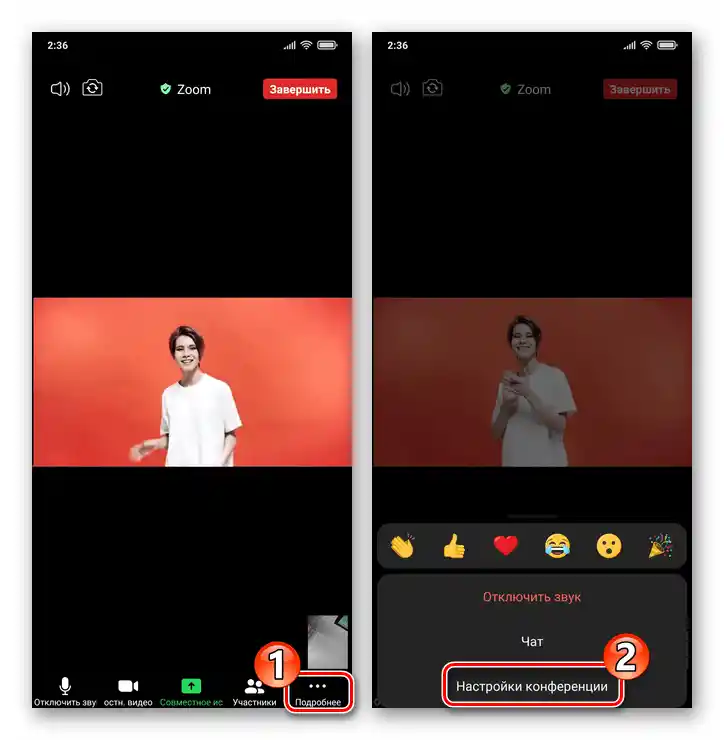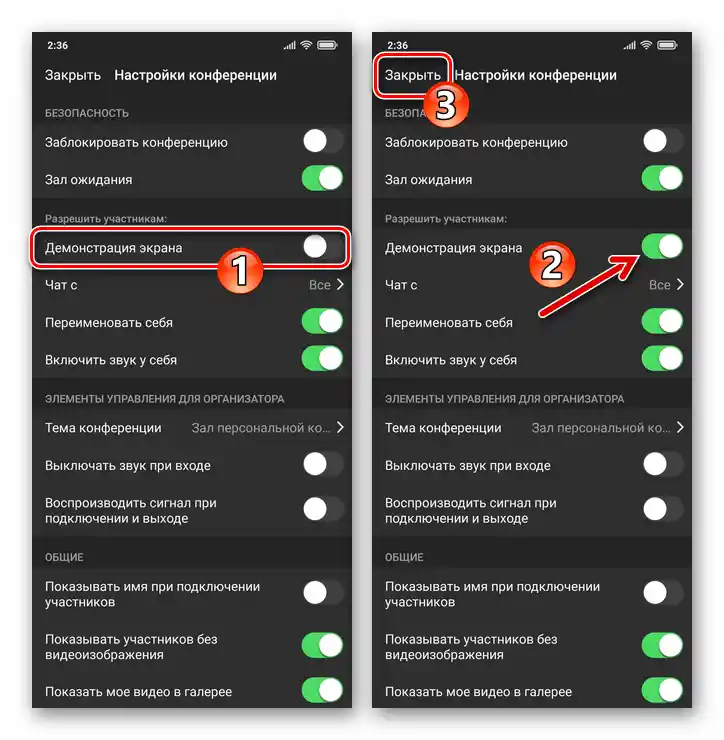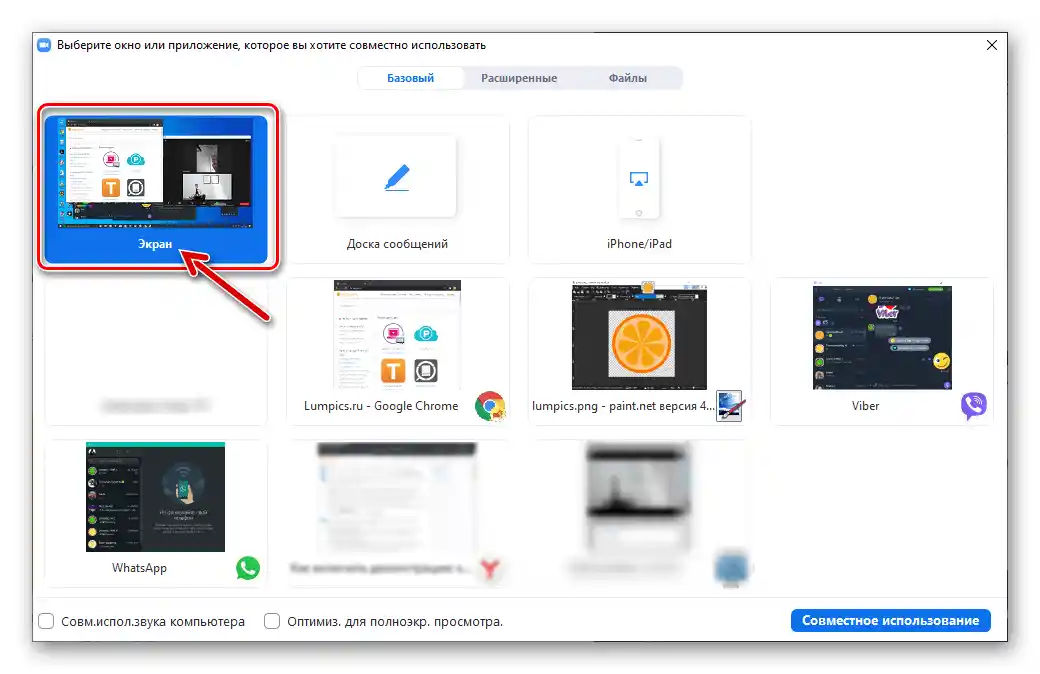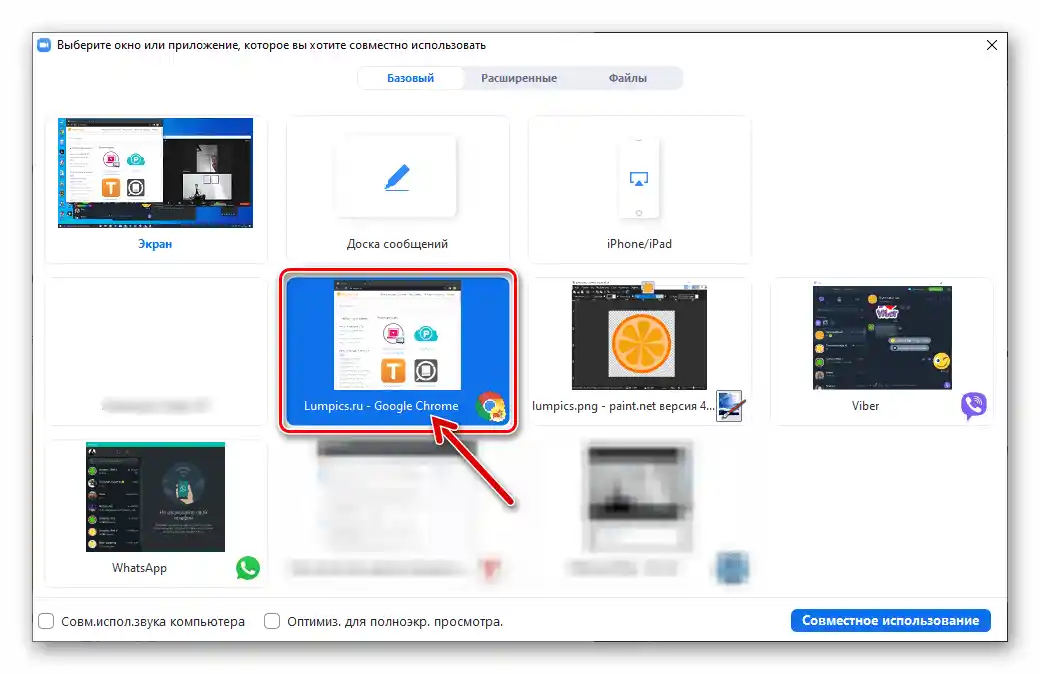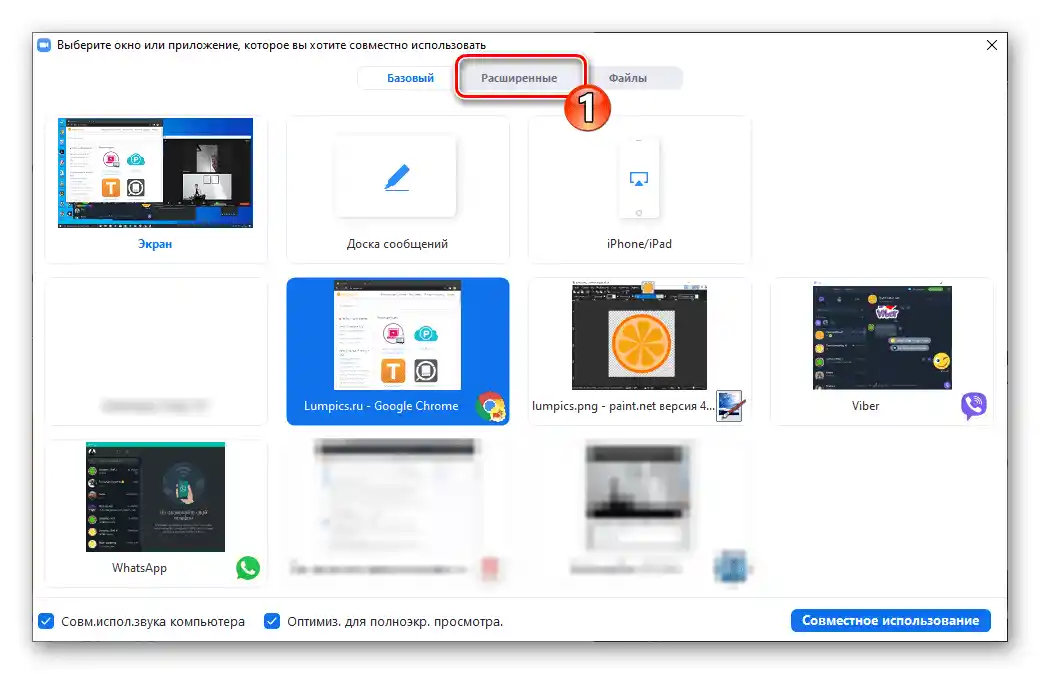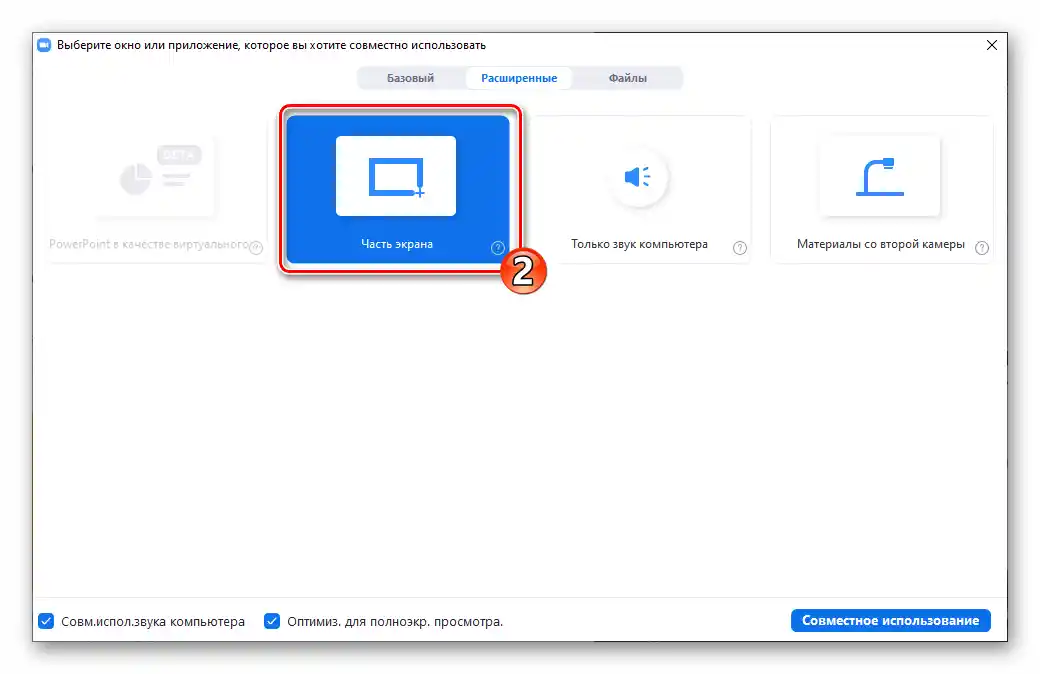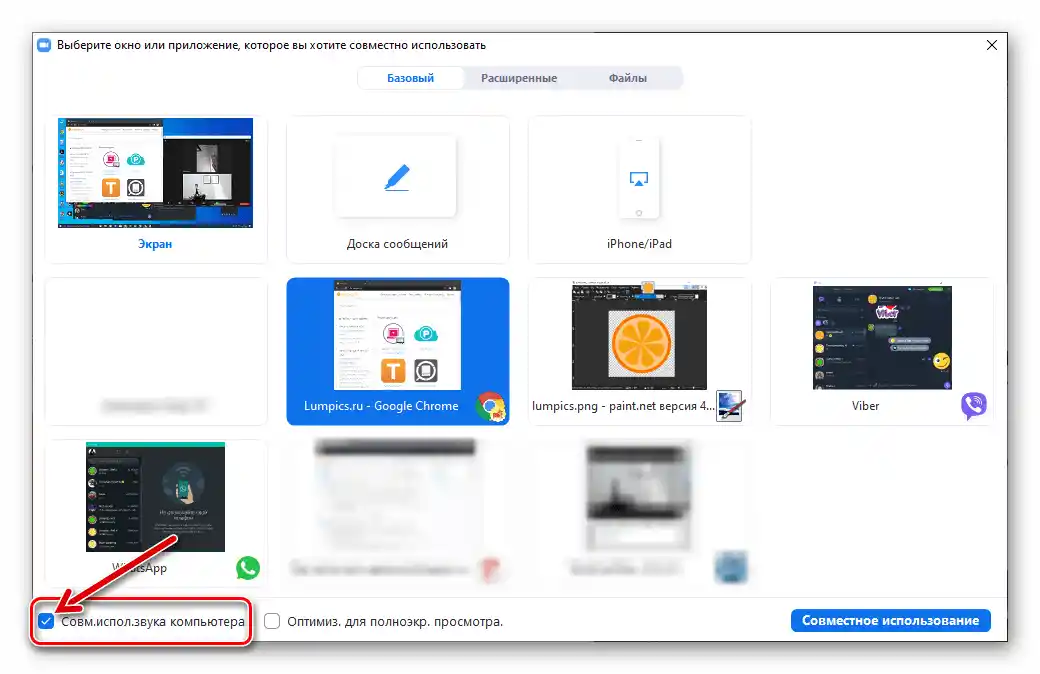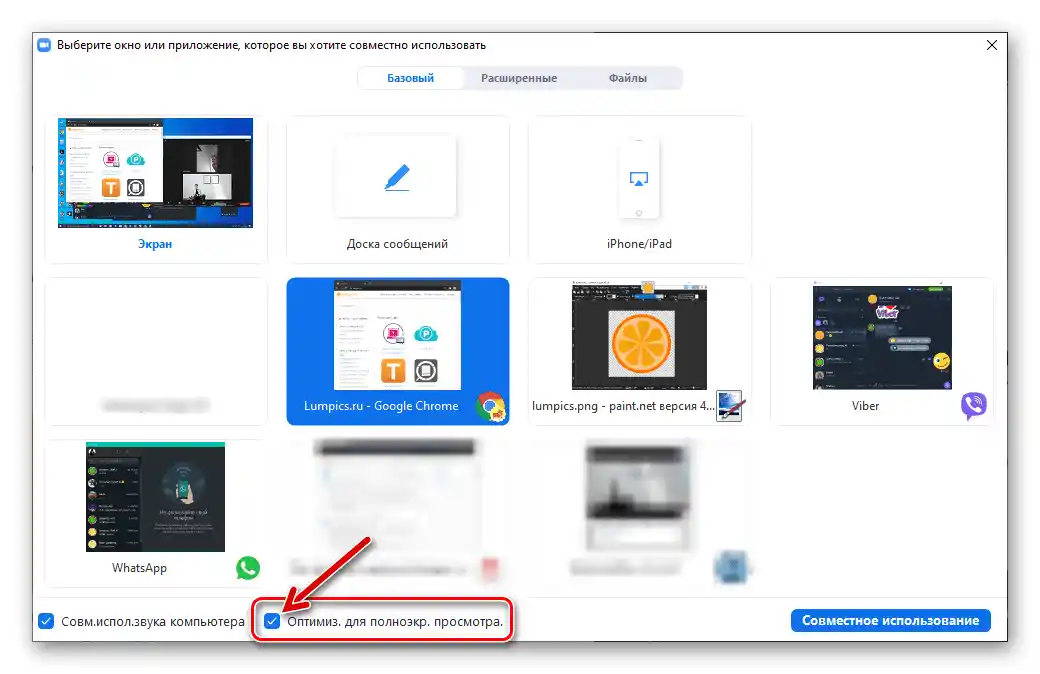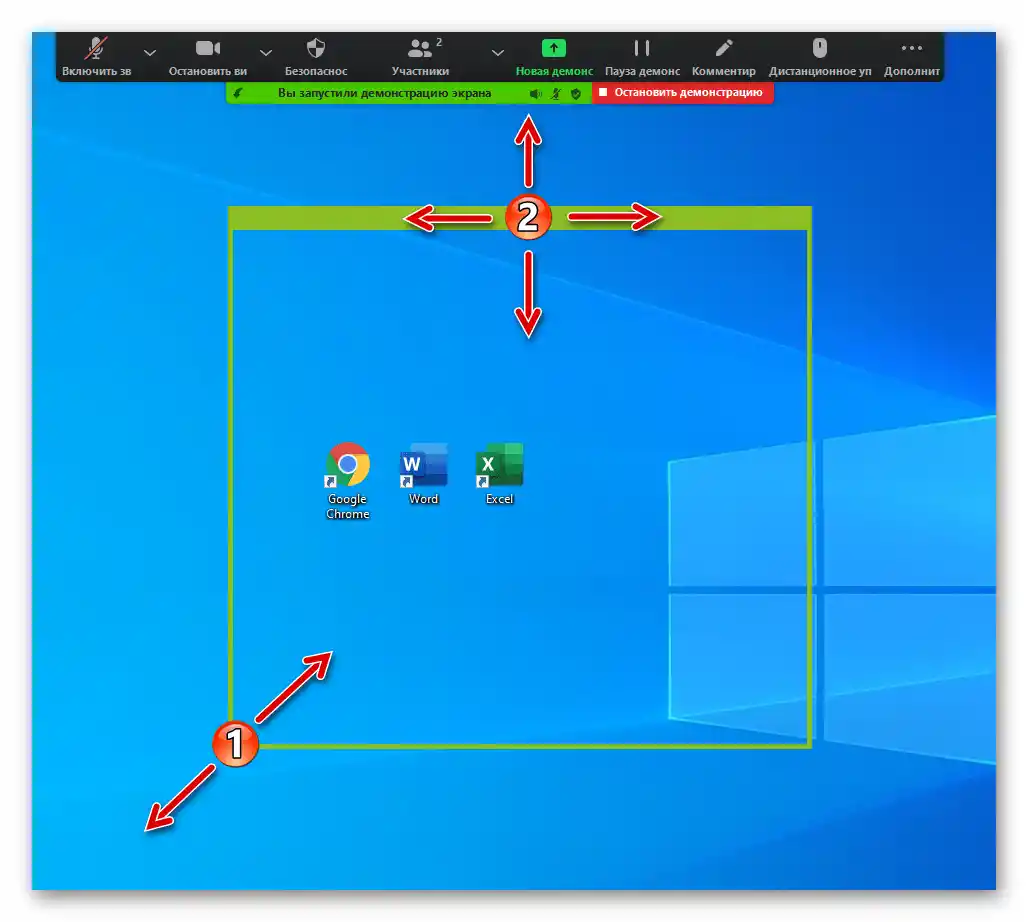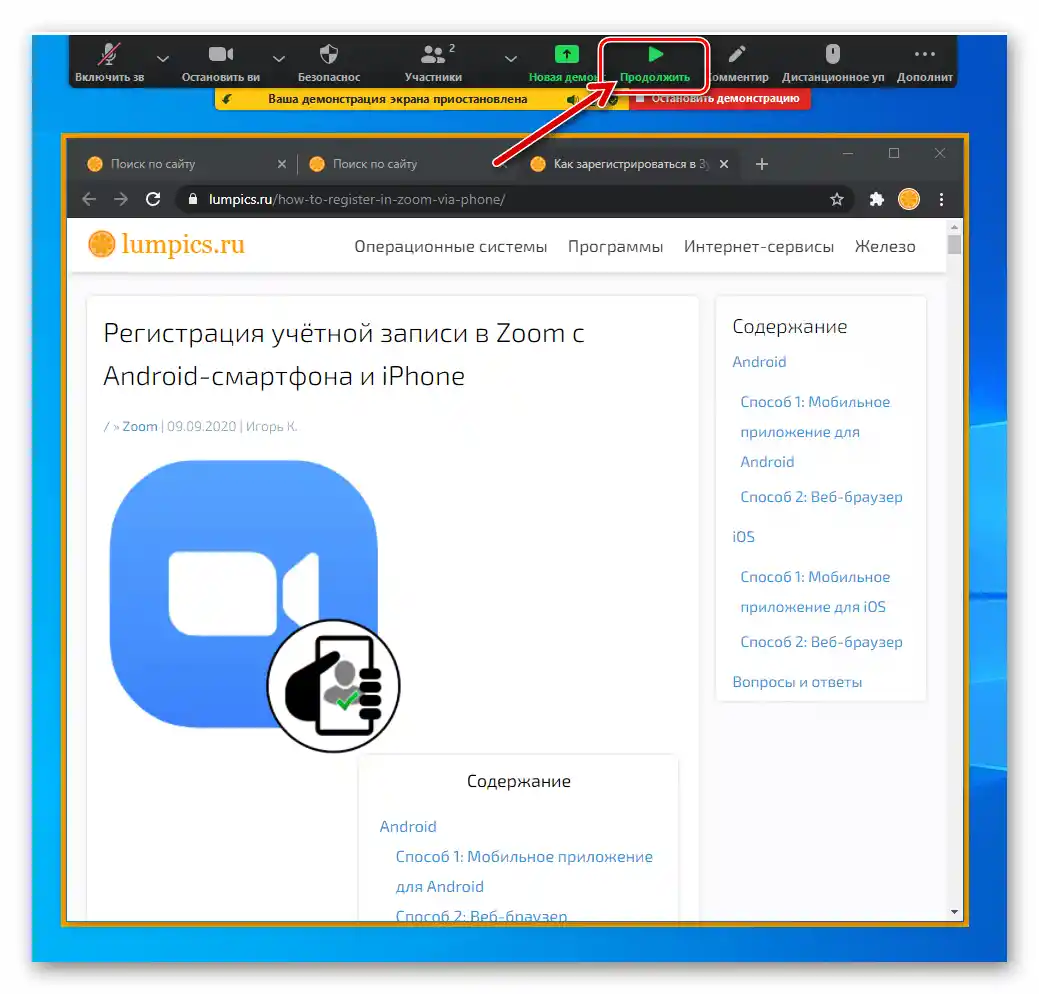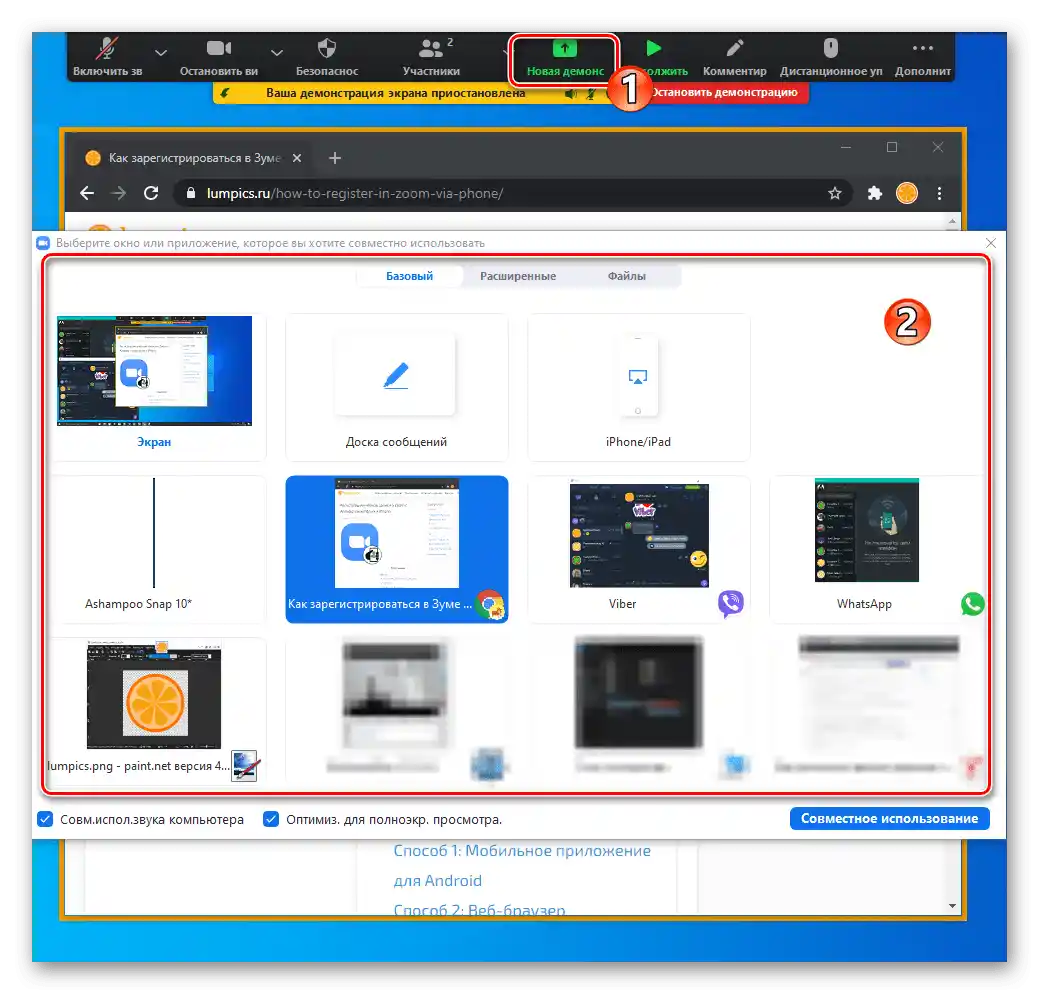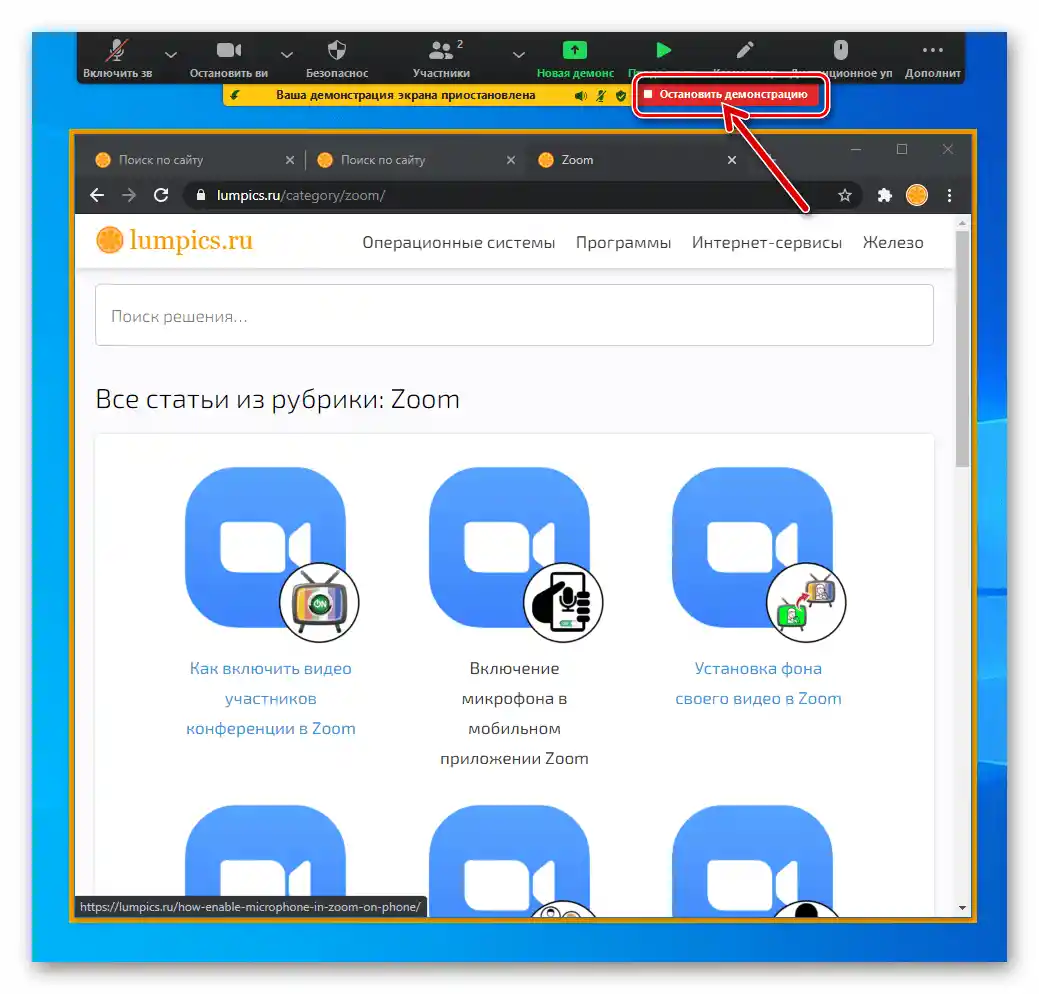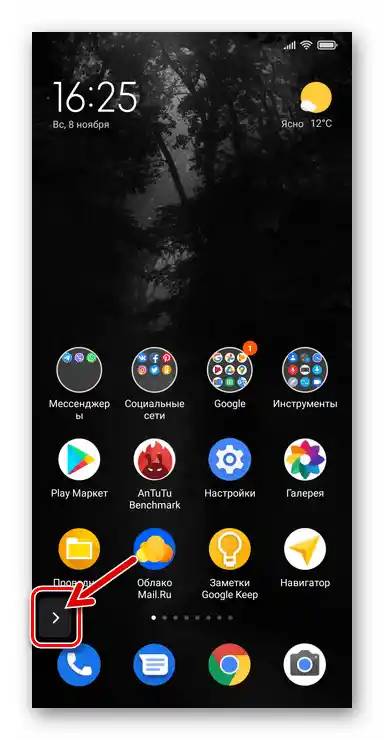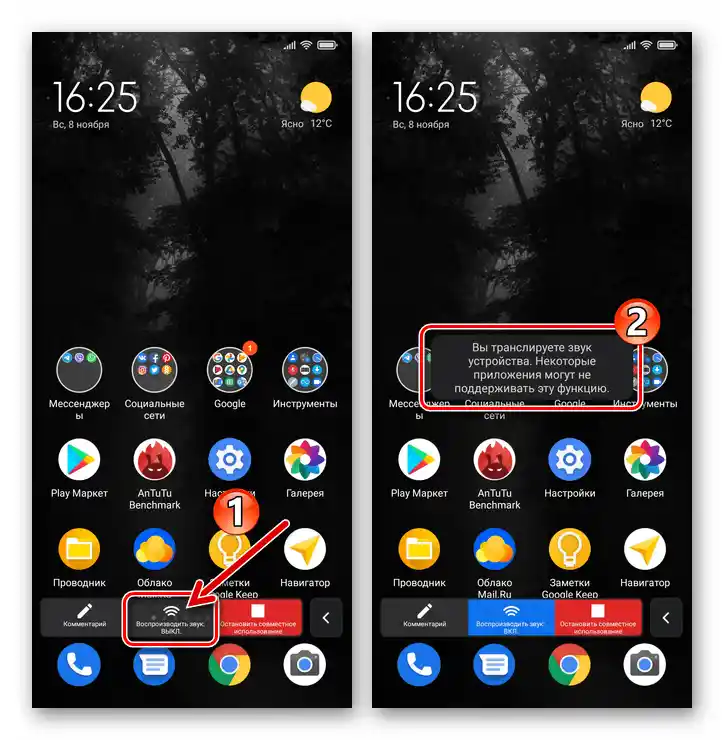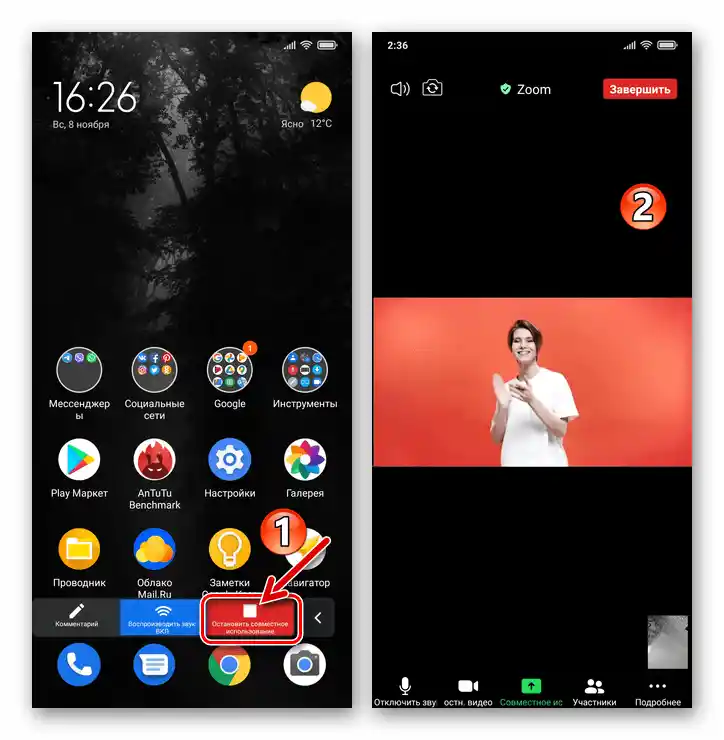Windows
Da bi udeležencem spletne konference Zoom prikazali dogajanje na zaslonu vašega računalnika preko Windows-aplikacije storitve, izvedite naslednje:
- Pridružite se obstoječemu seji povezave v Zoomu ali ustvarite novo konferenco.
- Kliknite na gumb "Prikaz zaslona" v orodni vrstici na dnu okna.
- V odprtem oknu izberite enega od predmetov, ki bo na voljo za ogled drugim udeležencem spletnega pogovora v Zoomu:
- "Zaslon" — za prenos celotne slike, ki se dogaja na vašem računalniku/prenosniku, izberite to prvo možnost na seznamu razpoložljivih območij.
- Za prikaz delovanja posamezne aplikacije, ki je zagnana na vašem namizju, kliknite na blok, označen z njenim imenom.
- Da aktivirate prenos slike dela zaslona računalnika v konferenco, pojdite na zavihek "Napredno",
![Zoom za Windows Prikaz zaslona - zavihek Napredno v oknu za izbiro objekta prikaza]()
nato z miško izberite element "Del zaslona".
![Zoom za Windows Prikaz zaslona - izbira prikaza celotnega zaslona svojega računalnika]()
![Zoom za Windows Prikaz zaslona - izbira posamezne aplikacije za prikazovanje dogajanja v njej drugim uporabnikom]()
![Zoom za Windows Prikaz zaslona izbira objekta Del zaslona za prikaz drugim udeležencem]()
- Premaknite se na dno okna in po potrebi označite možnosti za pripravljeno prikazovanje zaslona:
- "Skupna raba zvoka računalnika" — če želite, da udeleženci konference ne prejmejo le videoprenosa vašega zaslona, temveč tudi zvoke, ki jih predvajajo operacijski sistem in aplikacije na računalniku.
- "Optimizirano za celozaslonski prikaz" — aktivirajte to možnost, če je cilj omogočiti ogled vašega videa v celozaslonskem načinu.V nasprotnem primeru ne vključite optimizacije, saj lahko pride do zameglitve slike.
![Zoom za Windows Prikaz zaslona - možnost Skupna raba zvoka računalnika]()
![Zoom za Windows prikazovanje zaslona - možnost Optimizacija za celozaslonski prikaz]()
- Za začetek prenosa slike na naslov udeležencev konference pritisnite gumb "Skupna raba".
- Upravljanje z aktivno predstavitvijo poteka s pomočjo elementov vmesnika Zoom, ki se prikažejo na zaslonu:
- Če je kot vir prenosa izbrana "Del zaslona", prilagodite velikost (s premikanjem robov) in lokacijo (z zajemom "naslova" z miško in premikanjem po zaslonu) okvirja za fiksiranje slike zelene barve.
- Za začasno prekinitev prenosa kliknite "Pavza predstavitve" na orodni vrstici na vrhu zaslona.
![Zoom za Windows začasno ustavi prikazovanje zaslona na konferenci]()
Ob kliku na navedeni gumb se bo slika, ki jo prenašate s svojega računalnika, "zamrznila" pri drugih udeležencih konference, kar vam bo omogočilo, da izvedete potrebne manipulacije za nadaljnje delo s prikazanimi aplikacijami.Za ponovni zagon procesa prenosa slike kliknite "Nadaljuj".
- Če je potrebno spremeniti prikazani objekt Zoom drugim uporabnikom (na primer, preklopiti z deljenja celotnega zaslona ali njegovega dela na posamezno aplikacijo), pritisnite "Nova predstavitev" na orodni vrstici in izvedite točke št. 3-5 te navodila.
- Za prekinitev predvajanja obravnavanega tipa pritisnite na rdečo območje "Ustavi predstavitev" pod orodno vrstico Zoom.
![Zoom za Windows Prikaz zaslona - Del zaslona - izbira območja, ki se zajame za prikaz na konferenci]()
![Zoom za Windows obnova deljenja zaslona na konferenci]()
![Zoom za Windows Prikaz zaslona sprememba prikazanega objekta na konferenci]()
![Zoom za Windows Izklop deljenja zaslona v konferenci]()
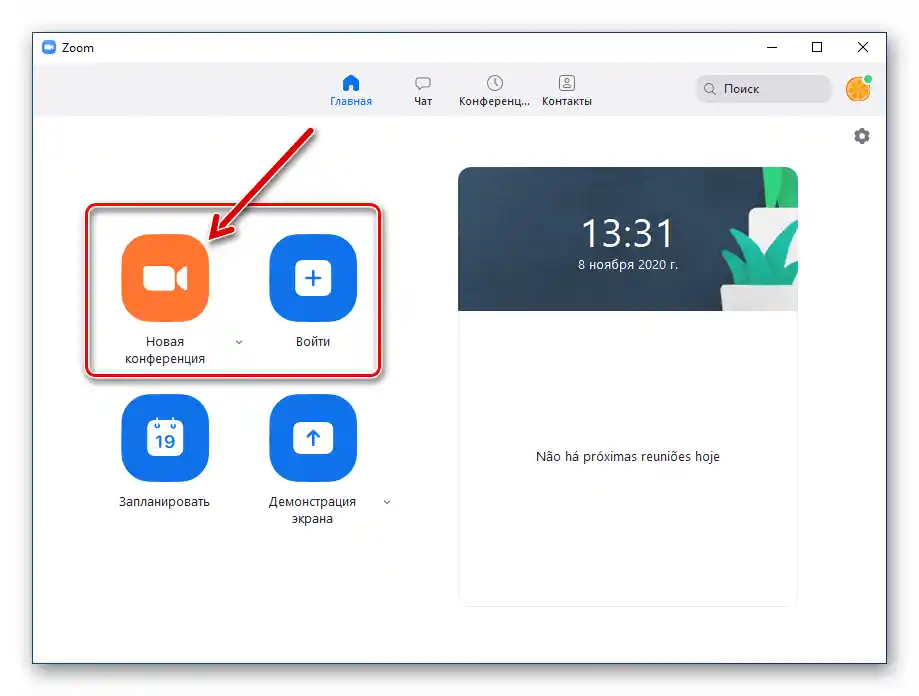
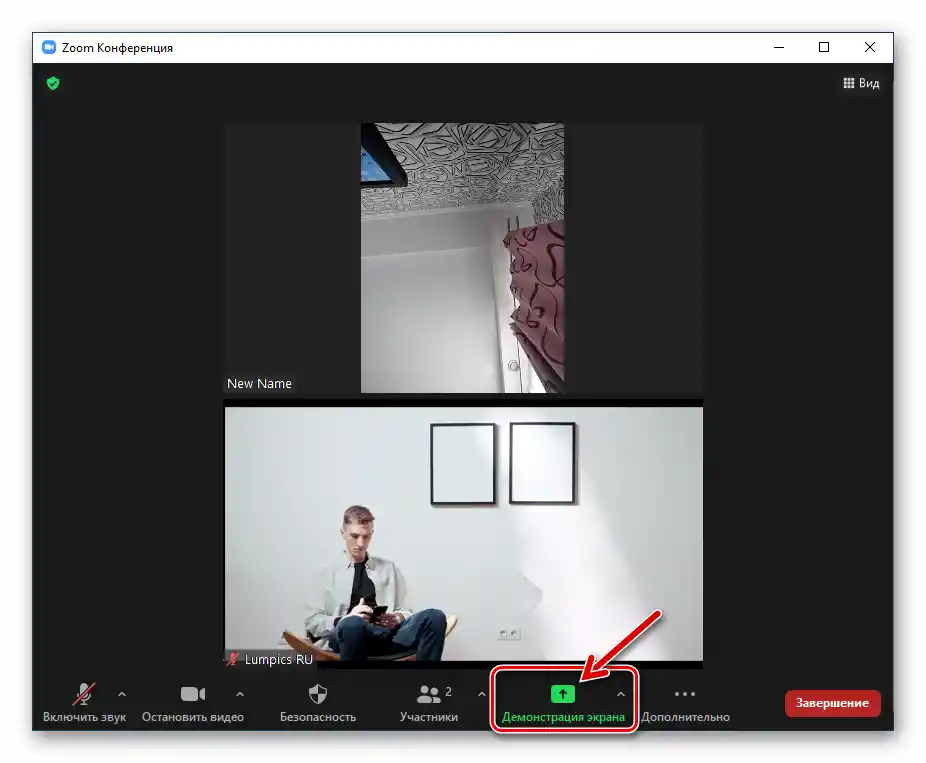
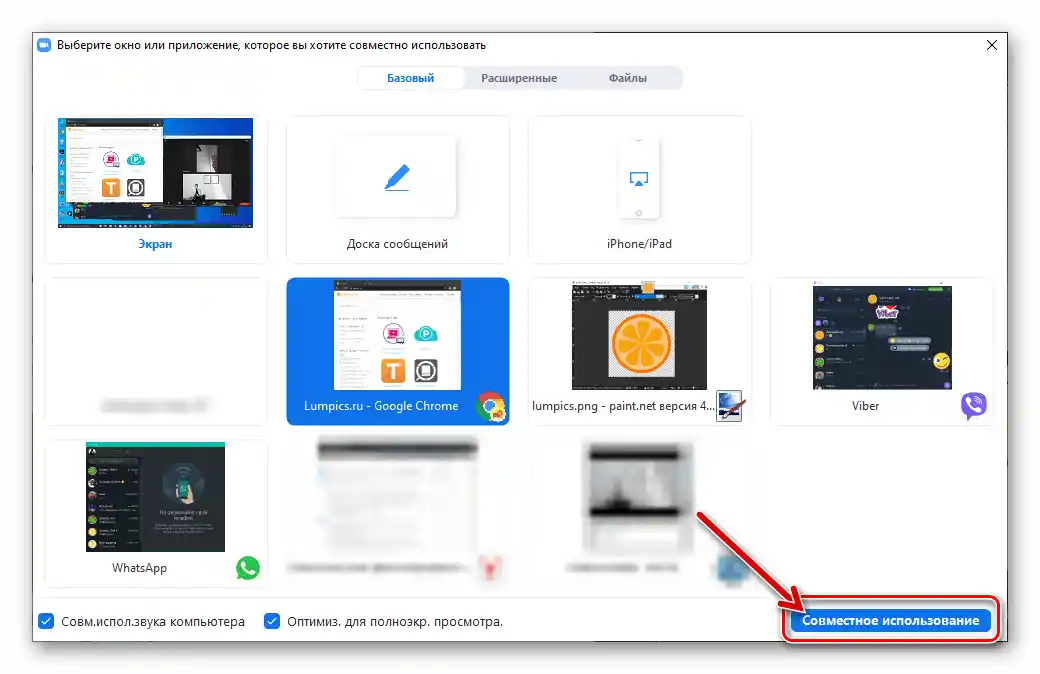
Nastavitev funkcije "Predstavitev zaslona"
Če ste organizator konference v Zoomu, lahko kadar koli prilagodite raven dostopa običajnih udeležencev seje k izvajanju zgoraj predstavljenih dejanj:
- Na orodni vrstici okna upravljane konference kliknite na element menija, ki se nahaja v zgornjem desnem kotu bloka "Predstavitev zaslona".
- Izberite "Napredne možnosti skupne rabe".
- Z premikanjem radijskih gumbov v treh območjih odprtega okna izberite ustrezne možnosti za trenutno delovanje funkcije "Predstavitev zaslona", ki se bodo razširile na vse udeležence spletne konference.
- Spremembe, ki jih vnesete v nastavitve seje Zoom, začnejo veljati takoj, torej, ko izberete vrednost, ki se razlikuje od trenutno nastavljene. Ko končate s konfiguracijo, zaprite okno "Napredne možnosti skupne rabe".
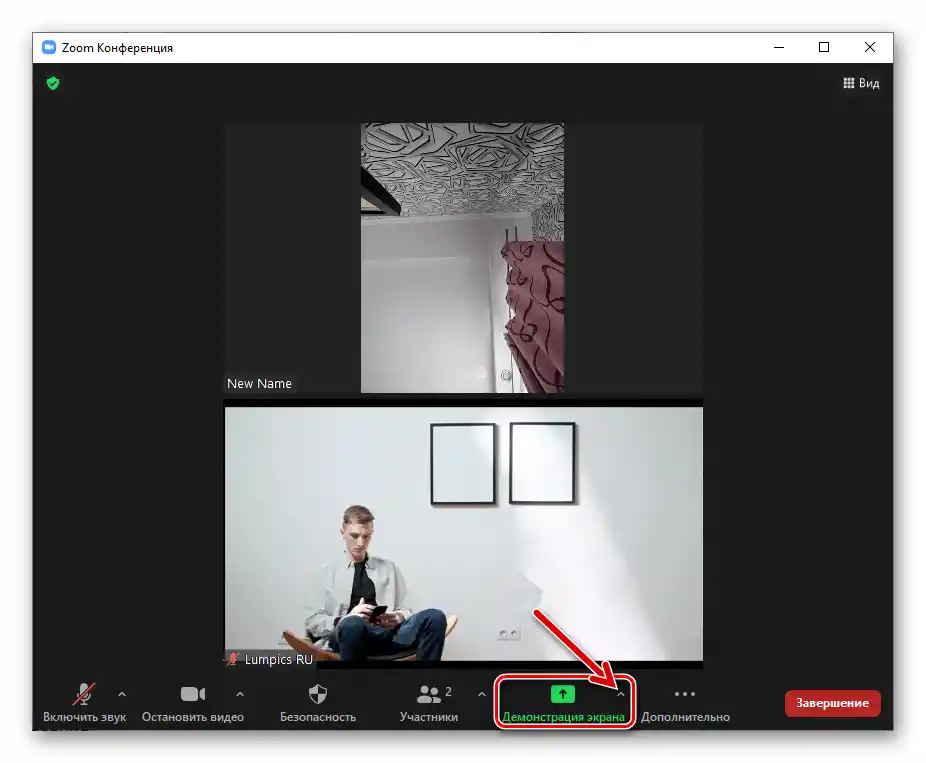
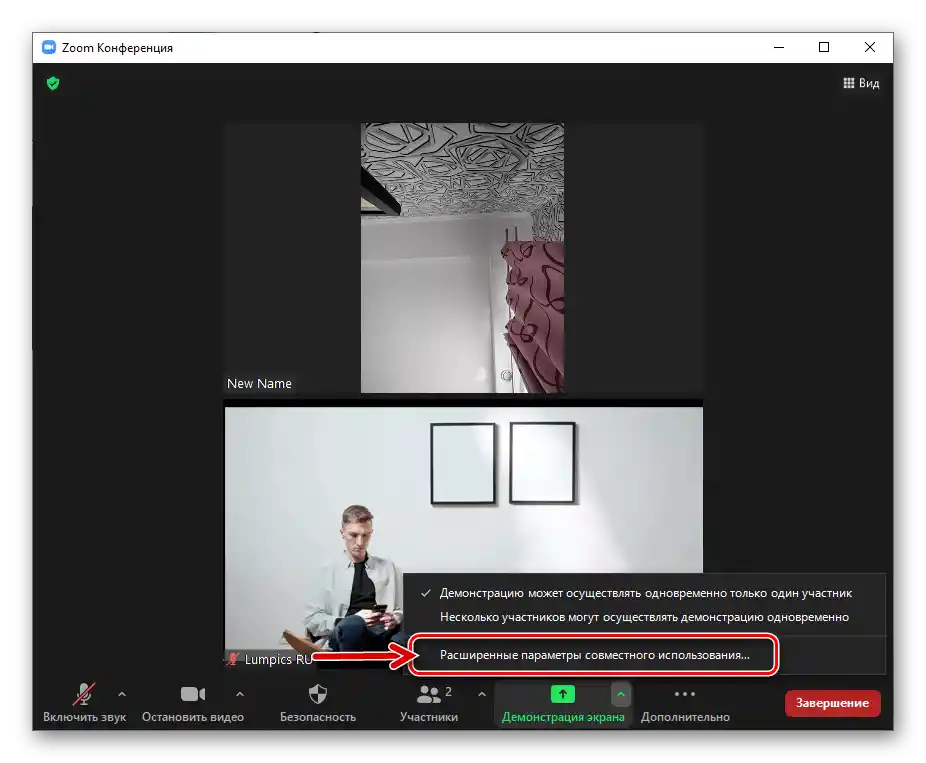
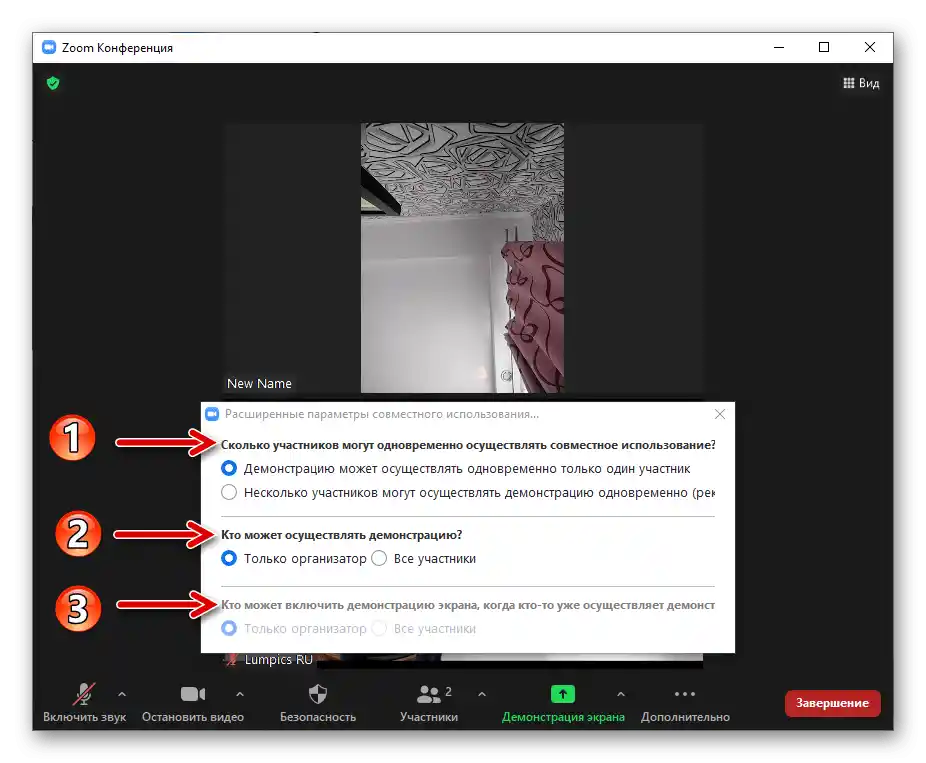
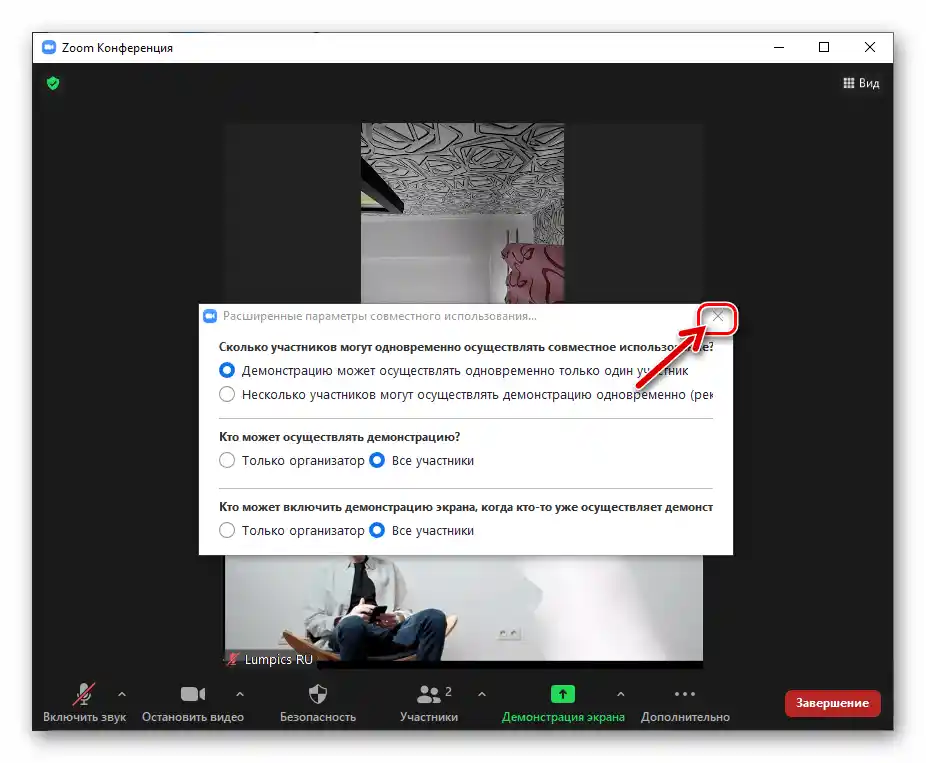
Android in iOS
Uporabniki Zooma na pametnih telefonih Android in iPhone za prikaz zaslonov svojih naprav drugim udeležencem spletne konference delujejo v skladu z naslednjimi navodili.
V naslednjem primeru je prikazana uporaba aplikacije za "zelenega robota", v okolju iOS pa je algoritem dejanj podoben.
- Pojdite na zaslon konference, tapnite kjerkoli na njem, da prikažete orodno vrstico.
- Pritisnite na gumb zelene barve "Skupna raba". V odprtem meniju izberite "Zaslon".
- Potrdite zahtevo sistema za dostop do slike na zaslonu naprave, prav tako (ob prvem klicu obravnavane funkcije) dovolite Zoomu, da prikazuje elemente svojega vmesnika nad drugimi aplikacijami.
- Kot rezultat se bo začela predvajati slika, ki jo prikazuje zaslon vaše mobilne naprave, drugim udeležencem spletne konference.
- Za upravljanje prikaza tapnite na element puščice, ki se nahaja levo na zaslonu vaše naprave.
![Zoom za pametne telefone - Prikaz zaslona - klic orodne vrstice za upravljanje prenosa]()
V razširjeni plošči:
- Pritisnite "Predvajaj zvok", da poleg videoprenosa, ki se predvaja na konferenci, aktivirate/deaktivirate prenos avdio podatkov, ki jih generirajo OS in aplikacije mobilne naprave.
- Dotaknite se "Ustavi skupno rabo", da onemogočite funkcijo "Prikaz zaslona".
![Zoom za pametne telefone Aktivacija prenosa zvoka med delovanjem funkcije Prikaz zaslona]()
![Zoom za pametne telefone Ustavitev zagnanega v aplikaciji Prikazovanje zaslona]()
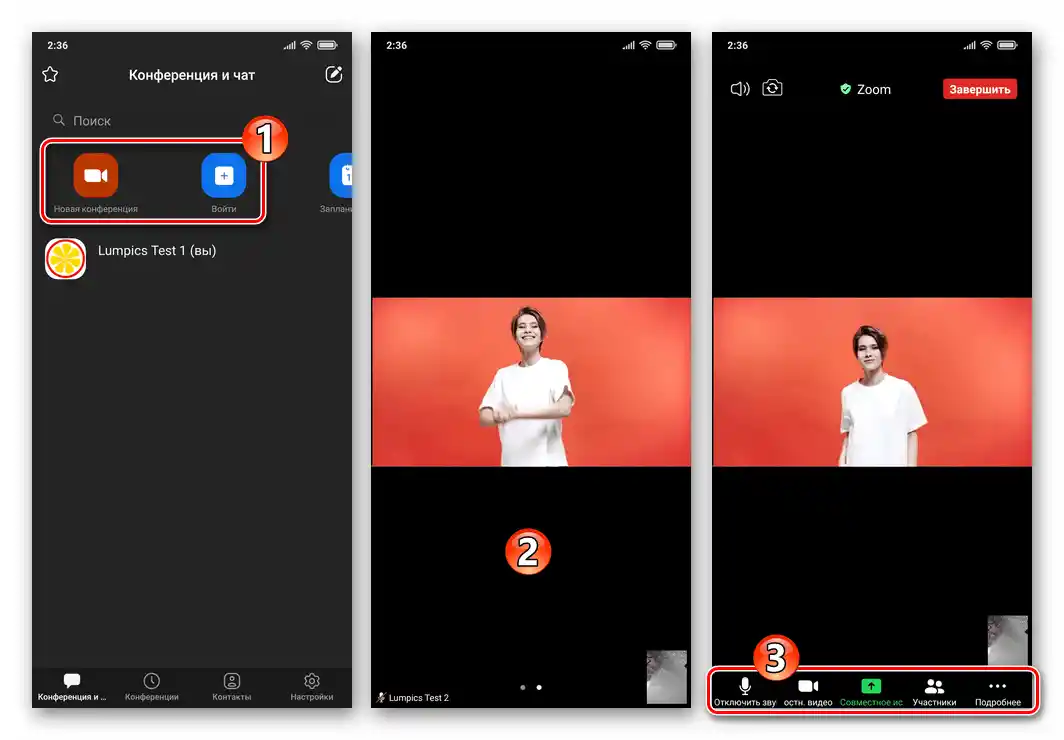
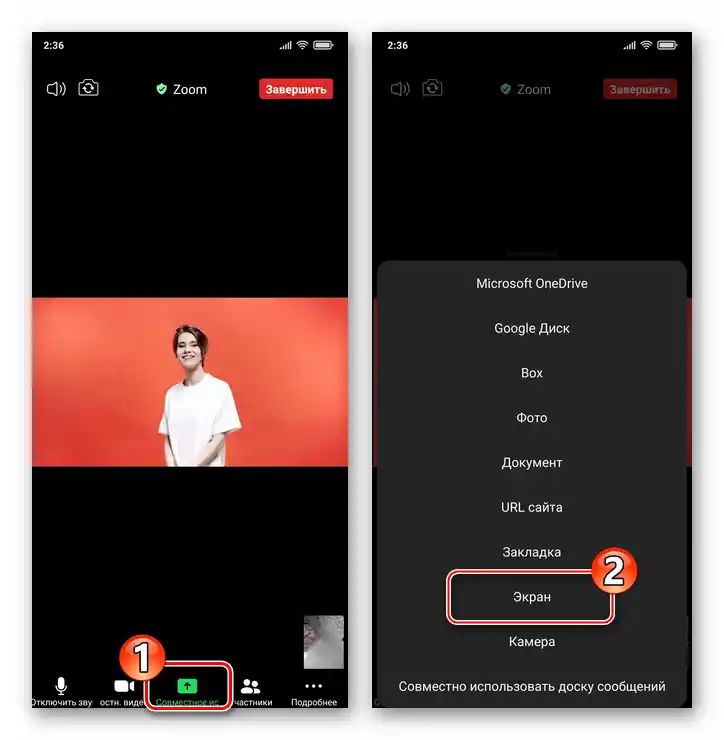
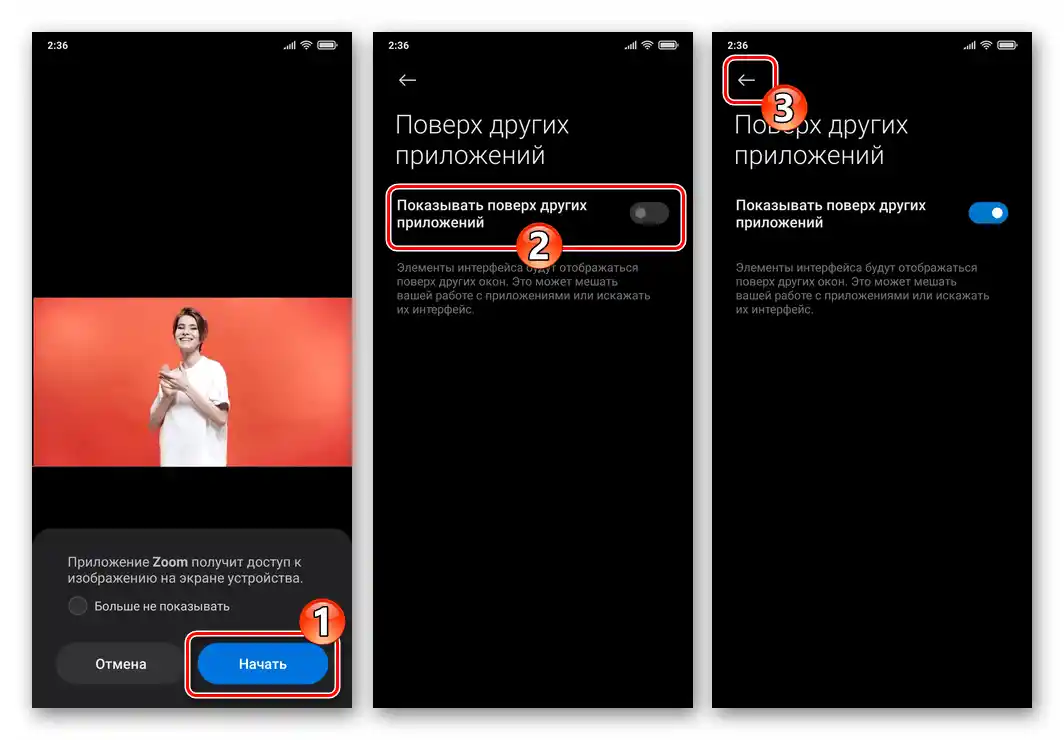
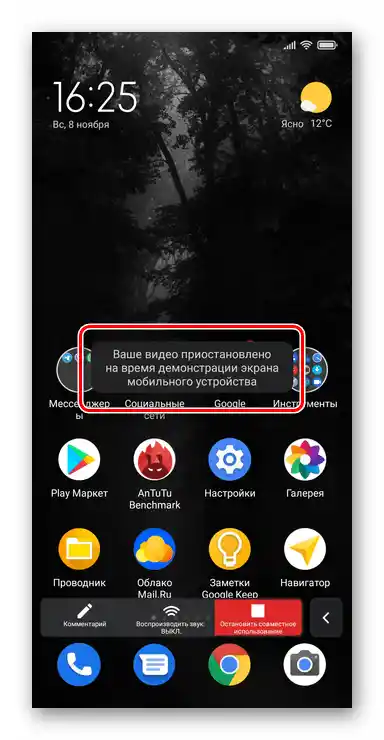
Nastavitev dostopa do "Prikaza zaslona"
Če ste organizator konference Zoom in uporabljate mobilno napravo za delo na njej, lahko vplivate na delovanje "Prikaza zaslona" pri drugih udeležencih seje na edini način, da jim prepoveste ali dovolite vključitev funkcije:
- Pritisnite "Več informacij" v orodni vrstici na dnu zaslona konference. Iz odprtega menija pojdite na "Nastavitve konference".
- Glede na trenutne potrebe aktivirajte ali deaktivirajte dostopno možnost v razdelku "Dovoli udeležencem" za "Prikaz zaslona".